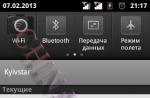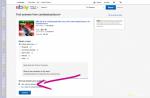В двадцать первом веке интернет является одной из важных составляющих жизни современного человека. Благодаря нему мы работаем, общаемся, смотри фильмы, слушаем музыку и многое другое. В нашем сегодняшнем обзоре представлены 10 самых функциональных моделей Wi-Fi роутеров, которые способны порадовать нас высокоскоростным соединением.
1. Домашний wi-fi роутер - Linksys E1200

Эта модель является самой бюджетной версией из линейки Linksys E-Series . Данный девайс будет прекрасно работать в небольшом доме или офисе. Гаджет функционирует на тактовой частоте 2.4Ггц, а его возможная скорость передачи данных может достигать 300 мегабит в секунду. Главными особенностями роутера E1200 считаются: новый дизайн, возможность установки родительского контроля, гостевая сеть и расширенная зона покрытия беспроводной сети. Устройство имеет несколько разъемов 1 x WAN (RJ-45) и 4 x LAN (RJ-45). В комплект поставки входят: маршрутизатор, сетевой кабель, адаптер питания и диск с программным обеспечением. Стоит Linksys E1200 около 30 долларов США.
2. Компактный wi-fi роутер - TP-LINK TL-WR841N Wireless N300

Wi-fi роутер - TP-LINK TL-WR841N Wireless N300 – это отличный и недорогой вариант для использования в небольших помещениях: квартирах, частных домах или офисах. Данная модель работает на частоте в 2.4Ггц, а максимальная скорость передачи информации может достигать 300 мегабит в секунду. Также стоит отметить довольно компактные размеры этого девайса, которые составляют 192 х 33 х 130 миллиметров. В нем также есть несколько внешних входов 4 порта LAN 10/100 Мбит/с + 1 порт WAN 10/100. В комплекте вместе с маршрутизатором поставляется сетевой кабель и две антенны. Главной особенностью этого гаджета является его легкая и быстрая настройка. Приобрести TP-LINK TL-WR841N Wireless N300 можно по цене в 25 долларов США.
3. Многофункциональный wi-fi роутер - Securifi Almond Easy Setup Router

Securifi Almond Easy Setup Router – это многофункциональный маршрутизатор, который отлично подходит для использования в больших помещениях, квартирах, домах, а также на открытой местности. Его главной особенностью является встроенный сенсорный экран, позволяющий легко настраивать гаджет и впоследствии управлять им без установки дополнительных программ. Данный девайс можно использовать не только как роутер, но и в качестве расширителя диапазона. Стоимость Securifi Almond Easy Setup Router составляет приблизительно 80 долларов США.
4. Портативный wi-fi роутер - ASUS RT-N66U Wireless-N900

ASUS RT-N66U Wireless-N900 , который отлично подходит для использования, как в закрытых помещениях, так и на открытой местности. Главной особенностью данной модели является скорость передачи данных, способна достигать 450 мегабит в секунду. Также стоит отметить, что новинка обладает несколькими внешними портами такими как: двумя USB, четырьмя LAN и одним WAN гнездом. Маршрутизатор оснащен тремя идущими в комплекте антеннами мощностью в 19,5 dBm. Стоит ASUS RT-N66U Wireless-N900 примерно 150 долларов США.
5. Удобный wi-fi роутер - NETGEAR N750 Dual Band Wi-Fi Gigabit

Беспроводной маршрутизатор NETGEAR N750 Dual Band Wi-Fi Gigabit , который способен работать сразу же в двух диапазонах с частотой 2.4 и 5 Ггц. Максимально возможная скорость передачи информации составляет 750 мегабит в секунду. Главной особенностью этого девайса является функция NETGEAR ReadyShare Printer с помощью нее можно распечатывать необходимые документы с различных принтеров, обладающих возможностью подключения Wi-Fi. Также данная модель оснащена несколькими внешними портами: четырьмя LAN, одним WAN и USB. Приобрести NETGEAR N750 Dual Band Wi-Fi Gigabit можно по цене в 100 долларов США.
6. Настольный wi-fi роутер - Linksys N900 Wi-Fi Wireless Dual-Band Router

Компания Linksys представила свой функциональный Wi-fi роутер - Linksys N900 Wi-Fi Wireless Dual-Band Router , который является отличным вариантом для использования в квартире, доме или небольшом офисе. Максимальная скорость передачи данных 300 мегабит в секунду. В нем есть 2 встроенные внутренние антенны с мощностью 16.5 dBM. Также предусмотрены несколько портов: 4x 10/100 Ethernet (LAN)1x 10/100 WAN. Размеры гаджета составляют 189x152x31 миллиметров, а весит он всего лишь 202 грамма. Стоит Linksys N900 Wi-Fi Wireless Dual-Band Router приблизительно 80 долларов США.
7. Функциональный wi-fi роутер - TP-LINK TL-WDR3600 Wireless N600 Dual Band

Функциональный wi-fi роутер под названием - TP-LINK TL-WDR3600 Wireless N600 Dual Band . Гаджет работает с частотой в 2.4 и 5 Ггц, а его максимально допустимая скорость передачи данных равна 300 мегабитам в секунду. Данный девайс оборудован несколькими внешними портами: одним WAN Gigabit Ethernet, четырьмя LAN и двумя USB 2.0 входами. Размеры маршрутизатора составляют 243 x 160,6 x 32,5 миллиметров. Также имеются две антенны с мощностью 20дБм. Стоит TP-LINK TL-WDR3600 Wireless N600 Dual Band примерно 60 долларов США.
8. Надежный wi-fi роутер - Asus AC2400 RT-AC87U Dual-band Wireless Gigabit

Wi-fi роутер - Asus AC2400 RT-AC87U Dual-band Wireless Gigabit – это отличный вариант, для работы в больших помещениях, офисах или на открытой местности, так как сигнал способен покрывать до 465 квадратных метров. Данная модель имеет четыре внешние антенны, которые крепятся непосредственно к корпусу. Также девайс имеет несколько портов 4x 10/100/1000 Ethernet LAN, 2 WAN и 2 USB. Максимальная скорость передачи данных может достигать 600 мегабит в секунду. Размеры гаджета составляют 289,5x167,6x47,5 миллиметров, а весит он 747 граммов. Стоит Asus AC2400 RT-AC87U Dual-band Wireless Gigabit около 260 долларов США.
9. Стационарный wi-fi роутер - ASUS Dual-Band Wireless-N 600 Router (RT-N56U)

Компания ASUS представила свой компактный функциональный роутер под названием - Dual-Band Wireless-N600 Router (RT-N56U) . Данная модель работает с тактовой частотой 5ГГц. Максимальная скорость передачи данных способна достигать 300 мегабит в секунду. Также девайс имеет несколько стандартных выходов типа WAN,LAN, USB. Стоимость Dual-Band Wireless-N600 Router составляет приблизительно 80 долларов США.
10. Новый wi-fi роутер - AirPort Express

Компания Apple представила wi-fi роутер получивший название - AirPort Express . Данная модель работает в двух диапазонах с частотой 2.4 и 5.1ГГц. Максимальная скорость передачи данных достигает 100 мегабит в секунду. Размеры девайса составляют 98х98х23 миллиметров, а весит он 240 граммов. Главной особенностью гаджета, является поддержка исключительно Windows: 7,8 и Mac OS. Стоит AirPort Express примерно 120 долларов США.
А любителям высокопроизводительных девайсов, наверняка будет интересно посмотреть на эти
Люди как никогда зависимы от современных технологий, и роутеры относятся к той категории устройств, которая прочно вошла наш повседневный домашний и рабочий быт.
Кабельные сети сегодня уже выглядят устаревшим решением, так как беспроводное соединение не только позволяет избежать головной боли с прокладкой кабелей, но и позволяет очень быстро подключить к сети огромное количество устройств.
Однако с всевозрастающей популярностью беспроводных роутеров, возросло и количество этих устройств. Как выбрать роутер, который бы максимально полно отвечал вашим требованиям?
На этот и другие вопросы, касательно выбора роутера, мы ответим в нашей сегодняшней заметке, представив рейтинг из 3 лучших роутеров 2017 года до $100 доступных сегодня на рынке России.
На какие характеристики стоит обратить внимание перед покупкой беспроводного роутера до $100?
Итак, лучший роутер для дома 2017 года до 100 долларов США, обязательно должен уметь шифровать передаваемые данные, обладать Ethernet портами и быть в состоянии выступать беспроводной точкой доступа.
Помимо вышеперечисленных характеристик, очень желательно чтобы покупаемый роутер обладал следующим набором характеристик.
- Wi-Fi стандарт : все современные роутеры поддерживают новый Wi-Fi стандарт, под названием 802.11ac, который стал повсеместно использоваться с 2014 года. Все устройства выпущенные после 2014 года, должны поддерживать его работу. В тоже время, все роутеры с поддержкой 802.11ac, могут работать и с более старыми стандартами 802.11n, a, b, g.
- Минимальная скорость : Роутеры показывают разные показатели скорости на разных диапазонах связи. Будет очень хорошо, если ваш роутер сможет показывать скорость 300 и более кбит/с в сети 2.4 Ггц, и 1300 и более кбит/с в сети 5 Ггц. Подходите к этим показателям очень внимательно, так как производители зачастую рекламируя свои продукты ставят суммарную скорость от двух диапазонов.
- Два диапазона : Также очень важно иметь роутер умеющий работать в двух диапазонах: на стандарте 802.11ac будет работать 5 ГГц сеть, тогда как все остальные стандарты будут отданы на откуп сети работающей на диапазоне 2.4 Ггц. Плюс к этому, современные роутеры могут создавать большое количество SSiD имен, тем самым «разводя» устройства работающие на более старых стандартах связи с устройствами подключенными по 802.11ac через сеть 5 Ггц.
- USB порты : Наличие USB потов значительно расширяет функциональность роутеров, так как теперь к ним могут подсоединяться принтеры и сканеры, тем самым давая пользователям домашней сети доступ к этим устройствам. Также, к USB портам могут подсоединяться внешние дисковые накопители, из которых можно создать подобие домашнего «облачного» хранилища (главное убедитесь, что USB порт имеет стандарт 3.0).
1. TP-Link Archer C7 AC1750
Лучший Роутер 2017 во Всех Отношениях
TP-Link удалось создать отличный роутер по цене менее чем $100. Модель TP-Link Archer C7 обладает всем необходимым, и к тому же является самым быстрым маршрутизатором в ценовой категории до $100.
Итак, что же такого имеет TP-Link Archer C7 для попадания в наш рейтинг лучших роутеров 2017 года?
- Скорость и Диапазон : TP-Link Archer C7 обладает самой быстрой скоростью в своей ценовой категории: его общая пропускная способность равна 1750 Мбит/с. При этом, для диапазона 2.5 ГГц скорость доходит до 450 Мбит/с, тогда как для сети 5 ГГц – пропускная способность доходит до 1300 Мбит/с. В довершение к этому, этот маршрутизатор имеет большое покрытие, и поэтому хорошо показывает себя при играх по сети и сетевой трансляции HD видео. Практически во всех тестах, проведенных нами на трех роутерах, эта модель показывала себя только с лучшей стороны.
- Сетевые функции : TP-Link Archer C7 оснащен двумя USB портами, что позволяет подключить к маршрутизатору принтер и сканер, тем самым сделав эти устройства доступными по сети для любого кто к ней подключен. Помимо этого, к USB порту можно подключить внешний дисковой накопитель и делиться медиа контентом с любым устройством подключенным к сети.
- Приложение TP-Link Tether : Компания TP-Link разработала специальную программу Tether для управления роутером с Android и Apple устройств. Софт работает со всеми последними маршрутизаторами компании. При помощи данного приложения, вы сможете в считанные секунды производить настройку роутера, а также осуществлять мониторинг подключенных пользователей. Также данный софт, позволяет контролировать доступ и время для того или иного сайта, что очень удобно для родителей, желающих контролировать использование Интернета своими детьми.
2. Netgear N750

Лучший N Роутер 2017 года
3. Asus RT N66U N900

Лучший Роутер для Игр 2017 года
Asus удалось создать мощный роутер N66U, также продающийся под названием Asus N900 , который несмотря на свои выдающиеся характеристики стоит меньше 100 долларов США. Данный маршрутизатор может работать в двух диапазонах, и показывает хорошую скорость, когда работает в режиме 802.11n.
Заметим, что Asus RT N66U впервые был представлен публике в далеком 2012 году, однако и по сей день он почти не знает себе равных, и на голову превосходит своих прямых конкурентов от других производителей.
Итак, что же такого привлекательного в Asus RT N66U?
- Скорость и диапазон : Несмотря на то, что RT N66U – это двухдиапазонный роутер, главный козырь данного маршрутизатора это канал 2.4 Ггц. На этом диапазоне, данная модель превзошла всех конкурентов своей ценовой категории, и даже опередила некоторых рангом повыше. На близком расстоянии Asus RT N66U на 22% превзошел по скорости своего ближайшего конкурента, коим оказался Belkin N900, но стоило удалиться на 20 метров и здесь роутер от Asus превзошел все того же соперника на целых 60%, что само по себе впечатляюще. Помимо этого, данный маршрутизатор совместим с NVIDIA GameStream технологией, позволяющей пользователям осуществлять трансляцию со своих Shield устройств на любой экран, подключенный к домашней беспроводной сети.
- Сетевые функции : Этот роутер оснащен двумя USB 2.0 портами, к которым можно подключить сканер, принтер и сделать оба эти устройства доступными по сети. Также USB порт можно использовать для подключения внешнего жесткого диска или флеш-накопителя, тем самым создавая внутренний сервер для пользователей сети.
- Asus AiCloud : Эта удобная программа, которая продается в комплекте с любым новым роутером фирмы Asus, позволяет пользователю всегда иметь доступ к своей информации. Это приложение ссылается через сервис web-хранилища на вашу домашнюю сеть, что позволяет пользователю получать доступ к «расшаренной» информации прямо со своего смартфона или веб-браузера любого компьютера.
- 10 - Keenetic Start
- 9 - Tenda AC6
- 8 - Mikrotik HAP ac2
- 7 - ZyXEL Keenetic Extra II
- 6 - Xiaomi Mi Wi-Fi 4
- 5 - Huawei B525
- 4 - Keenetic Giga KN1010
- 3 - LinkSys EA8500
- 2 - ASUS RT-AC86U
- 1 - TP-LINK Archer C3200
Предельная степень оснащения квартир и офисов интеллектуальными системами, призванными облегчить наше существование, сделать жизнь максимально удобной, а работу — продуктивной, требует непременной организации внутри помещения высокоскоростного узла связи.
Это устройство, должно агрегировать в себе максимум цифровых потоков, обрабатывать поступающую к нему информацию быстро и без взаимного пагубного влияния – качество связи не должно деградировать от увеличения числа хостов. При этом количество проводных соединений должно быть минимальным. С такой задачей справляются беспроводные маршрутизаторы широкополосного доступа к ресурсам Сетей, каждый со своими достоинствами и плюсами, недостатками и «болячками».
Вашему вниманию представлены лучшие роутеры для дома 2019 модельного года. Поехали!
8.2 Оценка
- Немаркий корпус
- Удобное приложение
- Легкая первичная настройка
- Высокочастотные антенны
- Возможность подключения нескольких провайдеров
- Поддержка частот только в диапазоне 2,4 ГГц
Последнюю строчку нашего хит-парада маршрутизаторов занимает очень качественная разработка от Keenetic, входящая в триаду роутеров, выпущенных уже в текущем году – это модель Start – самый дешевый и малогабаритный роутер для быстрого развертывания Wi-Fi сети.
Никаких существенных претензий по качеству сборки, быстродействию или надежности предъявить этому «малышу» не получится:
- Дизайн хорошо продуман;
- Антенные 5 дБи устройства последнего поколения;
- Безопасность на высоком уровне (есть даже поддержка IPSec и шифрование 802.1х).
Основная его проблема заключается в том, что стандарты связи, на которых, потребителю предлагается работать потихонечку «канают в Лету» — это 2-канальная связь исключительно в диапазоне 2,4 ГГц на предельно достижимой скорости 300 Мбит/с – показатели 5-7-летней давности. Да и коммутатор предлагает только 100-мегабитные порты – тащить в квартиру «оптику» нет никакого резона.
Это и впрямь качественный продукт, но среди его целевой аудитории, скорее всего, окажутся только студенты ВУЗов – дешево и за 5 минут раздать Wi-Fi в комнате общежития – вот удел Start KN1110.
7.4 Оценка
- Интересный дизайн
- Возможность расположить и на столе, и на стене
- Понятный мастер установки
- Родительский контроль через приложение
- Поддержка сигнала в диапазонах 2,5 и 5 ГГц
- Низкая цена
- Небольшой радиус действия
Толком непонятно, как это происходит, но… разработки малоизвестных китайских компаний за последние пару лет буквально ворвались на рынок беспроводных маршрутизаторов и заняли там лидирующие позиции. Такая же «темная лошадка» продолжает и наш рейтинг Wi-Fi роутеров 2019 для квартиры или офиса – на 9 месте Tenda AC6.
Здесь уже все по-взрослому: одновременная поддержка двух частотных диапазонов 2,4 и 5 ГГц, эфирная пропускная способность до 1200 Мбит/с и хорошее качество покрытия – этому способствует мощный ВЧ-передатчик на 30 дБм.
Четыре съемные антенны по периметру корпуса вкупе с алгоритмами активного Beamforming формируют излучение в направление наиболее удаленных от роутера потребителей – это «замашки» на премиальность.
Добавляет плюсов «в карму» этого устройства классно русифицированный интерфейс настройки – спасибо разработчикам.
Если всё так чудесно, отчего же только 9-я позиция? Да оттого, что никому не интересна предельная скорость радиоканала, если услуга провайдера упирается в 100-мегабитный WAN-порт – об этом как-то забыли…Но за то цена – просто супер.
6.2 Оценка
- Мощный современный процессор
- Широкий набор опций
- Беспроблемная работа в двух диапазонах
- Возможность питания по PoE
- Небольшой размер и крепление на стену
- Маркий, не информативный корпус
Компания Mikrotik в самом начале лета текущего года начала продажи своей новинки в рамках политики «hAp» — роутеров для домашнего использования. Её очень долго ждали, так как предыдущая модель семейства уже набила оскомину большинству администраторов рабочих групп небольших офисов и филиальных сетей – и вот незадача – новый гигабитный Mikrotik hAp ac2 не смог оправдать все ожидания – поэтому только 8-е место.
Оригинальных технических и дизайнерских решений много – нельзя недооценивать старания разработчиков:
- Защитное покрытие корпуса;
- Новые двухдиапазонные антенны;
- 4-ядерный процессор от Qualcomm в купе с128-256 Мб ОЗУ;
- Отдельный чипсет радиоконтроля, поддерживающий MIMO вплоть до 4х4 режима.
А традиционно навороченный софт RouterOS предлагает сумасшедшую гамму опций для взаимодействия с магистральными сетями.
Но тут-то и «зарылась собака», из-за недоработок программного обеспечения скорость «по воздуху» едва ли превысит 500 Мбит/с даже на частоте в 5 ГГц, а за рыночную стоимость более 50$ никакие микросхемы не перекроют такой оплошности.
7.8 Оценка
- Стильный дизайн
- Возможность закрепить устройство на стене
- Работа в двух диапазонах
- Удобный сервис KeenDNS
- Небольшой радиус передачи сигнала
На седьмой строчке ТОПа расположился очень привлекательный роутер –Zyxel Keenetic Extra 2. Потенциально его тут не должно быть вовсе – всё-таки ближе к середине рейтинга должны «подтягиваться» маршрутизаторы с портами, поддерживающими гигабитное соединение (здесь только 4хLAN 100Base-TX).
Но восторженные отзывы рядовых покупателей и классная цена не оставили нам выбора – это действительно чуть ли не самый мощный Wi-Fi роутер для дома в 2019 году с широчайшим функционалом.
Использовать его для организации домашнего интернет-центра – самое правильное решение. Маршрутизатор способен обеспечить неразрывное покрытие Wi-Fi благодаря 4-м 5 дБи антеннам и грамотному подходу в применении MIMO разноса потоков данных.
При нагрузке обоих предлагаемых частотных диапазонов можно достичь полосы пропускания до 1160 Мбит/с.
Роутер «заточен» и на проход трафика небольшой телефонной сети форматов DECT или даже ADSL, то есть он подойдёт и для небольших офисов.
На закуску Extra 2 предлагает самый полный набор опция для построения VPN и FTP серверов, настройку через мобильное приложение и динамическую перестройку таблиц маршрутов. Что ещё нужно за 4000р?
8.2 Оценка
- Приятный гармоничный дизайн
- Гигабитные Ethernet-порты
- Разделение каналов по MIMO
- Удаленный доступ со смартфона
- Самая низкая цена
- Нет USB-порта
- Нет креплений для вертикального положения
Аналогичный предыдущему представителю функционал, но за меньшие деньги и уже с двумя Ethernet-портами, способными работать на скорости в 1 Гбит/с несёт в массы китайский гигант Xiaomi. На сей раз это продолжение линейки высокопроизводительных роутеров Mi WiFi Router 4 поколения.
Инженеры Xiaomi здорово поработали над внешним видом маршрутизатора: 4 несъемные антенны, плоский корпус и единственный светодиод выглядят достаточно гармонично.
Присутствует и кнопка «Mi» быстрого сопряжения с гаджетами производителя.
Производительность на хорошем уровне – всё-таки 128 Мб оперативной памяти, поддержка всех известных стандартов 802.11 bgn/ac и шустрый процессор делают своё дело – эфирная скорость достигаем 1167 Мбит/с. Единственным разочарованием можно считать пропавший без вести USB-порт – в ранних версиях он был.
Более чем скромная цена этого «работяги» делает Mi WiFi Router 4 одной из самых покупаемых разработок в сфере построения надежных и быстрых беспроводных сетей. Дома или в офисе, вы, вероятно, вообще забудете, где он находится – благо пыль на белом корпусе будет почти не видна.
8.4 Оценка
- Стильный дизайн
- Возможность подключения до 32 устройств
- Поддержка 4G+
- Работа как от встроенных, так и от наружных антенн
- Большой радиус действия
- Нельзя повесить на стену
ТОП роутеров для дома 2019 продолжает расположившийся на пятой позиции монстр от Huawei – маршрутизатор B525. Разработка призвана удовлетворить широкий спектр запросов, как рядовых потребителей, так и корпоративных групп и даже провайдеров коммуникационных услуг. Для этих целей на борту B525 предусмотрены два SMA-разъема для подключения внешних 4G-антенн.
Максимально доступная для пользователя скорость передачи данных по беспроводным протоколам составляет 1300 Мбит/с – это уже совсем иной класс устройств. Само собой, что для этого требуется высокая помехоустойчивость при совместной работе сразу в двух частотных диапазонах — 2,4 ГГц и 5 ГГц. Шифрование осуществляется по алгоритмам WEP и WPA(2).
Из интересных «примочек» — наличие RJ-11 порта для подключения аналогового телефона – странный анахронизм.
Так или иначе, свою основную функцию – сопровождение комбинированных компьютерных сетей на высоких скоростях – B525 выполняет лучше многих иных, стоимость его при этом колеблется около 100$.
8.2 Оценка
- Улучшенные характеристики радиотракта
- Слот для SFP-модуля
- Работа по технологии MU-MIMO
- Новый удобный интерфейс
- Низкая цена среди «одноклассников»
- Средняя (на сегодня) полоса пропускания
- Дизайн от прошлых поколений Keenetic
Помимо актуальных для маршрутизаторов с претензией на лидерство поддержки одновременно двух диапазонов частот и коммутационной группы на 4 гигабитных LAN-портах, этот роутер предлагает подключение оптоволокна напрямую.
Конечно, для этого понадобится модуль SFP.
Отдельных дифирамбов заслуживает работа инженеров Keenetic, проведенная по части построения антенно-фидерных трактов. Их лозунгом, очевидно, было «Меньше сочленений – меньше потерь» — так и есть, хоть антенны несъемные, но зато качество покрытия просто отменное.
Beamforming алгоритмы помогают адресно расходовать ресурс беспроводных сетей.
Классный интернет-центр за более, чем приемлемые деньги. В дополнение к перечисленным GIGAбитным возможностям пользователи получат обновленный web-интерфейс для быстрой настройки маршрутизатора, а также 3 аппаратные клавиши управления, которые можно переназначить по вашему усмотрению.
8.0 Оценка
- Классное качество сборки и дизайн
- Простота в настройке и эксплуатации
- Блестящая производительность
- Четырехканальный разнос трафика
- Полное и удаленное управление со смартфона
- Высокая стоимость устройства
- Отсутствие индикации по портам и режимам
Пьедестал почета открывает (а точнее – «вышибает дверь ногой») мощный и бескомпромиссный маршрутизатор LinkSys EA8500. Обладая типовым для производителя внешним видом и поразительным функционалом, приправленным высокой надежностью, почему-то этому роутеру не удалось дотянуться до верхней ступеньки рейтинга – разберемся.
Внутри строгого и очень хорошо продуваемого (для охлаждения) корпуса скрывается производительный процессор от Qualcomm на 2 ядра по 1400 МГц такта, а так же целых 512 Мб оперативной памяти – больше уже не найти.
В добавок к встроенному гигабитному коммутатору имеются два USB-порта, один из которых сочетается с SATA, а второй необходим для подключения 3G/4G модемов.
Полноценная поддержка MU-MIMO все возможные виды шифрования и два независимых сопроцессора для ВЧ формирования сигнала – здесь есть всё! Устройство соответствует классу скорости АС1300.
Так почему же на вопрос «Какой wi-fi роутер лучше для дома?» вы и не подумаете ответить: «LinkSys». Да потому, что мало кто позволит пригласить к себе домой роутер за 700$! Цена не просто кусается, она пожирает целиком, но – за удовольствие надо платить.
7.8 Оценка
- Классный дизайн
- Все необходимые интерфейсы на борту
- Простота использования
- Качественное быстрое «железо»
- Современные AIR-технологии
- Быстрое управление со смартфона
- Высокая цена
- Невозможность настенного монтажа
Каждый администратор знает, — самый лучший роутер это тот, который неизвестно где стоит. С Asus RT-AC86U такой фокус не прокатит – ему должно быть отведено самое видное место в вашем доме. Дизайн маршрутизатора просто шикарный! Сочетание алых вставок и черного глянца выглядит как «с картинки». Но, разумеется, привлекательный внешний вид это не всё, что помогает ему закрепиться на второй строчке нашего рейтинга.
RT-AC86U — это один из самых быстрых из ныне существующих роутеров для домашнего применения – ему присвоен класс АС2900. Три мощные антенны формируют вокруг роутера плотное Wi-Fi покрытие, которое может быть грамотно расходовано между не одним десятком гаджетов.
«Эфирного голода» никто не будет испытывать – нагрузка будет распределена между абонентами оптимальным образом, исходя из дальности, частоте обращения к маршрутизатору и частотному диапазону, в котором работает потребитель.
Возможно подключение в полосах 2,4 или 5 ГГц и использование WEP или WPA(2) шифрования.
Доброго времени суток, дорогие друзья. Сегодня, как Вы поняли из заголовка, мы поговорим о том как выбрать роутер правильно и со вкусом (пользой).
Дело в том, что последнее время , связанных с тем, что человек купил себе (маршрутизатор), настроил и подключил интернет, а после оного сидит и мучается с разрывами соединения, низкой скоростью этого самого соединения (ниже заявленной по тарифу), потерями пакетов и прочей не сильно приятной лабудой.
Когда я отвечаю, что проблемы, скорее всего, связаны с тем, что он является самым (или почти самым) дешевым представителем семейства роутеровых подвида свитчевых, то человек, как правило, сильно удивляется. А зря.
Речь в этой статье пойдет как раз о том, как выбрать роутер , а точнее, на что опираться при его выборе и покупке, т.е на какие характеристики стоит смотреть, какие ценовые диапазоны выбирать, какие фирмы зарекомендовали себя на рынке и всякое такое прочее, необходимое для правильной покупки.
Что такое маршрутизатор (роутер) и зачем он нужен
Само собой, в этой статье я исхожу из того, что Вы представляете, что есть вообще и он у Вас дома есть. Для тех же, кто не представляет, приведу выдержку из Википедии:
Маршрутиза́тор или ра́утер, ро́утер, ру́тер (от англ. router /ˈɹu:tə(ɹ)/ или /ˈɹaʊtɚ/, /ˈɹaʊtəɹ/) - сетевое устройство, на основании информации о топологии сети и определённых правил принимающее решения о пересылке пакетов сетевого уровня (уровень 3 модели OSI) между различными сегментами сети. (с) Википедия
Говоря простыми словами, это такая электронная коробочка, в которую в одну дырку (WAN -порт) втыкается интернет, а в другие (LAN -порты) втыкаются все компьютеры. (все эти WAN, LAN, DHCP и прочее, у нас живет здесь вот).

Таким образом, интернет появляется на всех воткнутых компьютерах, а между компьютерами еще и "образуется" локальная сеть. Порой, кстати, эта коробочка еще имеет антенны (иногда, правда, встроенные), которые дают возможность подключиться без проводов, то есть по Wi-Fi .
Маленькое предисловие-словоблудие от автора
В своё время я, как и многие, сильно заблуждался, покупая дешевые роутеры. Заблуждался потому, что все они сейчас валяются у меня на полке в том или ином состоянии, а по суммарной стоимости унесли с собой сумму, равнозначную одному нормальному устройству, которое, кстати, сейчас стоит в комнате и раздает интернет, похрустывая и счастливо растопырив антенки Wi-Fi в разные стороны.
При покупке в то время я опирался в основном на мнение людей, которые не сильно сведущи в сетевом оборудовании (а это процентов *цать жителей интернета), вопящих на форуме в ответ на вопрос "Посоветуйте хороший качественный маршрутизатор? " нечто в духе "Бери самый дешевый, они все одинаковые, не надо выбрасывать тонны $ на гигабитные супер-мега-роутеры-циски ".
Так вот.. они ошибались и ошибаются.
Закон рынка порой гласит, что хорошая вещь стоит дорого. Это не всегда актуально, но в большинстве случаев так оно и есть. С роутерами этот закон наиболее действенен, а посему одним из определяющих критериев при покупке девайса для Вас должна, как ни странно, являться именно цена.
Дело в том, что многие советчики (о которых я упомянул выше), вероятно, счастливо полагают, что маршрутизатор - это магическое устройство вроде клавиатуры, поставил, воткнул и радуешься, мол, всех делов-то и функций там - раз, два и обчелся. На деле это не так.
Многие забывают (или не знают), что эта самая коробочка представляет собой, условно говоря, почти полноценный компьютер, со своим процессором, оперативной памятью и операционной системой и что всё это в сумме определяет конечное качество (производительность, стабильность, функции), ибо каждый из элементов начинки роутера имеет свои характеристики.
В связи с этим, кстати, оный так же умеет нагреваться, виснуть, перезагружаться и страдать прочими типичными компьютерными болезнями, вызванными некачественной начинкой и дешевым исполнением.

Вы же не покупаете себе для игр самый-самый дешевый компьютер? Очевидно, что, как правило, если не собирать самому, то тянуть игрушки он будет слабо, и оные на нем будут притормаживать, а то и не запускаться вовсе. С роутерами аналогично, т.е как выбрать роутер надо понимать и делать это с умом.
Кто-то, возможно, скажет, что, мол, сравнивать полновесные 3D -приложения и раздачу интернета, - это странно и неуместно. На деле же - уместно чуть более, чем полностью, ибо он не просто выполняет "мифическую" раздачу интернета между компьютерами, а оперирует весьма солидным объемом данных, используя шифрованные протоколы, пересылая, анализируя кучу пакетов и соединений, защищая Вас от атак за счет встроенного фаерволла, раздавая Wi-Fi по зашифрованным соединениям (а на любое шифрование уходят мощности устройства) и занимаясь прочими важными делами.
Короче говоря, устройство со слабой начинкой легко будет создавать Вам тысячи проблем, самые неприятные из которых это:
- Малая скорость (как говорят, - "роутер режет скорость"), т.е. вместо, скажем, заявленных по тарифу 100/100 Mbit/s в обе стороны (закачка/отдача), он выдает 70/34 Mbit/s . И вина в этом не провайдера, а именно железа устройства;
- Постоянные зависания, перезагрузки, обрыв соединения. Особенно актуально при работе с
- Малая скорость работы Wi-Fi и малая зона покрытия (бывали в моей практики случаи, когда люди банально не могли через одну стенку использовать Wi-Fi , т.е. мощности сигнала не хватало, чтобы покрыть что-то большее, чем одну комнату);
- Слабая защита от вирусов, вторжений и прочего, ибо на дешевеньких маршрутизаторах редко стоит хороший ;
- Отсутствие всяких интересных и полезных функций, вроде подключения флешки, сетевого принтера, поддержки DDNS , и прочих радостей жизни.
И прочее прочее прочее. В общем в сторону моё словоблудие, давайте перейдем к рекомендациям о том как выбрать роутер, чтобы он Вам не мешал.
По пунктам пройдемся по основным критериям при выборе.
Как выбрать роутер, - шаг первый, - отзывы об устройстве
Важнейшим и главнейшим критерием, после характеристик, являются отзывы и только они. То есть, Вы выбираете интересную для Вас модель роутера, переходите по ссылке , вводите название устройства, а затем долго и упорно читаете отзывы. В них, как правило, внятно указаны любые недостатки и достоинства устройства.
- Первое, на что стоит обратить внимание, это упоминания того, что он "режет" скорость. Как правило, про качественные роутеры подобных слов не говорят или если говорят, то редко (зачастую, оное делают не особо опытные пользователи), а вот про реально слабенькие устройства пишут сразу и очень много;
- Второе, на что стоит обратить внимание, - стабильность работы, т.е, если пишут, что роутер зависает, перезагружается или обрезает скорость, то очевидно, что его начинка попросту не справляется с нагрузкой, а значит, девайс далек от идеала и, скорее всего, проблем с ним у Вас будет много;
- Третье, на что стоит обратить внимание, - работа с торрентами. По сути этот пункт вытекает из первых двух и если люди пишут, что роутер виснет при запуске торрентов, то, в общем-то, всё с ним ясно - слабая начинка и т.п;
- Четвертое, на что стоит обратить внимание, это работа Wi-Fi -соединения. Как правило, пишут о скорости и зоне покрытия при определенном количестве устройств. Здесь важно понимать, что мощность отдаваемого роутером сигнала и принимаемого устройством, - разные , т.е маршрутизатор может отдавать полную скорость в 100Mb/s , а вот устройство не получать её более чем на 20Mb/s .
Ну и, само собой, смотрите сколько отзывов за ту или иную сторону, а так же сколько раз нажаты кнопки "Да " или "Нет " под этим отзывом (пример ниже кликабелен). Это первейший критерий того как выбрать роутер.
Проще всего взять бумажку, выписать в две колонки плюсы и минусы, а потом глядя на отзывы расставить карандашиком метки, сколько упомянуто раз того, сколько упомянуто раз другого.
НО! Всегда имейте ввиду, что отзывы могут быть куплены, проплачены и тп. Встречались и такие случаи, что ты покупаешь устройство, а внутри лежит бумажка, мол оставьте положительный отзыв с 5+++ на Яндекс.Маркете и получите 100 рулей на телефон. Печально, но многие ведутся и, да, получают свои "серебряники", но.. Это вредит тем, кто покупает (т.е остальным), опираясь только на отзывы. Поэтому идем дальше и поговорим про куда более важную Вещь, - характеристики.
Второй, - технические характеристики
Как я уже говорил, роутер, в некотором смысле, - это маленький компьютер, который так же имеет оперативную память, процессор и другие штуки. На это, нужно обращать внимание В ПЕРВУЮ очередь. Но так как хитрые маркетологи эту информацию скрывают, то её надо уметь искать:
- В поисковых системах лучше всего искать по запросу ["название модели" + слово "specifications "], т.е., например, " " (без кавычек);
- А дальше уже смотреть на англоязычные сайты (лучше всего, именно производителей устройств), так как, как правило, частенько правильную начинку указывают именно там;
- Так же существуют любительские таблицы по нескольким производителям, но стоит их избегать. В крайнем случае ищите , т.к обзорщики отвечают головой за то, что пишут, причем не только перед Вами, но и рекламодателем, производителем и тп.
Что касается конкретных характеристик, то нас прежде всего интересует три характеристики, а именно RAM , CPU и FLASH . Выглядят они примерно так:
Это, что называется, начинка (об остальном ниже), где ROM - это так, называемая, FLASH-память, которая тоже играет важную роль, наряду с процессором и оперативной памятью (RAM). Понятно, что чем больше, тем лучше, но..
Впрочем, чтобы не рассказывать мучительные подробности отмечу, что в современном мире и с современными технологиями, я бы не рекомендовал выбирать устройства с количеством оперативной памяти (RAM) не менее 64 MB (лучше от 128 и более), процессором не слабей 300 MHz (лучше, опять же, мощней, например 500 и более) и FLASH -памятью от 16 (в идеале от 32 MB ).

В числе прочих характеристик, т.е того, что касается не только самой начинки, но и "периферии":
- Если Вам критична зона покрытия Wi-Fi , то обращайте внимание на количество антенн, - как минимум (!!!) их должно быть две (лучше 3 и более);
- Если Вам важна скорость Wi-Fi и качество (стабильность) соединения, а так же "пробивание" сигналом стен, то антенны должны быть только и исключительно внешние (не внутренние), т.е торчать из корпуса;
- Если Вам важно всё вышеперечисленное и количество беспроводных устройств, которые может поддерживать маршрутизатор одновременно на полной скорости, то мощность его (роутера) передатчика и/или антенн (как правило, указаны в единицах dBM ) должны быть не менее (суммарно) 15 dBM и чем это значение больше, - тем лучше, быстрее и больше (если можно так выразиться) беспроводной связи Вы получите.
Информацию ниже тоже стоило отнести к характеристикам, важным для выбора, но давайте немного разобьём её на подразделы, для наглядности. Тем более, что, с точки зрения идеологии того как выбрать роутер, - это таки разные вещи.
Как выбрать роутер, шаг третий, - поддержка протоколов
Если говорить о проводной связи (а именно так к Вам в квартиру поступает интернет), то провайдеры нынче используют самые разные протоколы для предоставления услуг интернета, а посему иногда стоит обращать внимание, поддерживает ли выбранное Вами устройства оные. Прежде всего стоит поинтересоваться у Вашего оператора, что использует именно он.
Если говорить обобщенно, то те провайдеры, что покрупнее и помощнее, как правило, отдают интернет через PPTP или L2TP . Кто помельче, - PPPoE . Само собой, кое-где еще остался ADSL -протокол, который представляет собой интернет через телефонную сеть. Ну и, для тех, кому какой-либо провайдер еще не дотащил свои сети паутины, может быть важна поддержка маршрутизатором 2G/3G/4G/5G модемов (да, и такое бывает), особенно, если Вы хотите сделать интернет с Wi-Fi где-нибудь на даче.
Отдельное внимание стоит обратить на L2TP , т.к. оный стандарт поддерживается далеко не каждым роутером. Кстати говоря, роутеры с поддержкой этого протокола, как правило, более-менее и наиболее мощные/адекватные (но не всегда, см.раздел с характеристиками).
Итак, Вам важно, чтобы, либо поддерживался именно Ваш протокол (звоните, пишите или ищите на сайте Ваших интернетчиков), либо, как можно большее их число. Суровый минимум, - это:
- PPT2P ;
- L2TP ;
- PPoE .
Остальное, - по обстоятельствам и потребностям, кому что и зачем. Это, что касалось, повторюсь, проводной связи, которая, так или иначе, как правило, предоставляется Вашим оператором (хотя к G/3G/4G/5G это так же имеет отношение).
Четвертый, - Wi-Fi шифрование и стандарты
Что касается стандарта Wi-Fi , то тут привязки к самому провайдеру нет, т.к. раздачей беспроводного соединения занимается само устройство, которые Вы Выбираете. Сейчас существуют, условно, две градации по частоте сети Wi-Fi , создаваемой роутером, это:
- 2,4 ГГц ;
- 5 ГГц .
Первый вариант, - это наиболее старые сети и они есть (используются) сейчас буквально везде. Но полным ходом идет переход на новый частотный диапазон (второй, т.е 5 Ггц ), который, во-первых, менее захламлён большим количеством устройств (принимающих и раздающих), во-вторых, сам по себе быстрее и поддерживает больше каналов. Думая о том как выбрать роутер, я бы рекомендовал, как минимум, выбирать тот маршрутизатор, который поддерживает оба этих диапазона.
Покупать устройства только с 5 ГГц пока что (на момент обновления статьи) не имеет смысла, точнее говоря, перед покупкой стоит убедится, что "приёмник" (потребитель) сигнала, т.е ноутбук-телефон-планшет и тп, поддерживает этот диапазон и оснащён, собственно, модулем, который может на нём работать. 2,4 ГГц , если заявлена поддержка Wi-Fi , сейчас есть у всех. А вот пятёрка, - нет.
Более подробно про захламлённость, каналы и прочее, я , поэтому о том как выбрать роутер на основе канала, думаю, разберетесь. Ну или как проверить свой выбор уже по факту (или до него)
Касательно скоростных характерстик, есть градация по стандарту IEEE 802.11 . Если говорить кратко, то IEEE 802.11 - набор стандартов связи для коммуникации в беспроводной локальной сетевой зоне частотных диапазонов. Он (стандарт) определяет скорость, диапазон частот и тп, и имеет градацию по буквам, в зависимости от новизны.
В идеале, на сегодняшний день, роутер должен поддерживать:
- 802.11a ;
- 802.11b ;
- 802.11g ;
- 802.11n ;
- 802.11ac .
Подробнее про IEEE, а так же эти и другие буквы, можно .
Далее. Помимо частотных диапазонов Wi-Fi , есть ещё понятие шифрования и не всегда бывает такое, что роутер и принимающее устройство поддерживают одинаковые протоколы шифрования, поэтому могут быть проблемы с соединением и, что важнее, безопасностью. Поэтому, при выборе, старайтесь брать максимальную поддержку протоколов шифрования, а именно, из общих категорий:
- WEP;
- WPA и WPA2;
- WPS/QSS .
Кратко, с Wi-Fi разобрались. Повторюсь, что про дальность покрытия и тп, я писал в характеристиках, - это количество антенн, мощность антенн и тп.
Как выбрать роутер, шаг пятый, - прошивки
Каждый роутер (и вообще, условно-говоря, устройство), имеет так называемую прошивку, т.е специальное программное обеспечение, которое им управляет. От этой самой прошивки зависит скорость, безопасность, удобство использования, возможности настройки, поддержка языков, проколов и многие другие характеристики.
Здесь можно писать много и долго, но, если кратко, то прошивки бывают с ошибками или без них, удачные, неудачные, глючные, быстрые, медленные, официальные, альтернативные и прочее прочее.
Про то как выбрать роутер на основе прошивок и их разницы можно вообще писать годами, но нас сейчас интересуют конкретные факты, которые помогут нам определиться с выбором. Поэтому, что стоит сделать:
- Когда Вы уже более-менее определились с моделью, стоит зайти на сайт производителя (ASUS, Zyxel, DLink, Cisco, Xiaomi, Trendnet или кого Вы там еще выбрали) и посмотреть, во-первых, наличие раздела с прошивками;
- Во-вторых, собственно, как давно эти прошивки обновлялись () и обновляются ли вообще;
- Поискать в интернете по запросу "альтернативная прошивка + название модели " или "custom firmware + название модели ", например: "custom firmware " (без кавычек).
Как с этим взлетать? Если прошивок несколько и последняя была не так давно (хотя бы год назад), то значит, что модель поддерживается и развивается производителем. Если есть альтернативные прошивки, то значит, что модель, как минимум, неплохая, раз кто-то из энтузиастов пишит под неё (модель роутера) свои прошивки, которые, кстати, как правило, быстрее, удобнее и тп.
Ну и, последнее, не самое важное и всё же.
Шестой, - внешний вид и корпус
Последним, но немаловажным фактором является исполнение корпуса. Внешний вид бывает самым разным, как просто непритязательным, поэтому каждый для себя может сам понять как выбрать роутер и какой он ему (визуально) больше нужен:

Так и смазливым:

Пафосным:

Пугающим:

И прочее прочее. Тут уж кто во что горазд, и, в этом плане (так как на вкус и цвет, все фломастеры разные), - я Вам советовать ничего не буду, кроме, разве что, двух вещей, а именно:
- Обратите обязательно внимание на количество прорезей для теплоотвода (некоторые модели имеют особенность перегреваться, из-за чего тормозят, выключаются, перезагружаются и тп);
- На наличие креплений на стену (если это для Вас важно).
Вот простой пример хорошего теплоотвода, но отсутствия креплений:

Ну, а вообще, конечно же, выбор всегда стоит делать, опираясь на потребности, ибо если Вам нужно всего-то раздать интернет любой скорости на другие компьютеры, то в общем-то хватит простейшей стабильной и недорогой модели.
Критерий выбора бесполезный, - производитель
Что бы кто ни говорил, но наиболее бестолковым критерием является выбор, опираясь на производителя. Даже у самых плохих из них, таки встречались достойные модели, которые живут веками и работают быстро, как и у самых хороших из них, есть откровенно неудачные или просто маркетинговые решения (чтобы просто набить себе карман). Поэтому, пытаясь понять как выбрать роутер не стоит смотреть на имя.
Спорить о бренде, - бред. Важнее всего качественные характеристики, будь то, технические, прошивковые и/или иные, т.е читайте выше (и ниже по тексту) и выбирайте с умом, а не по названию какой-то марки, которую кто-то удачно пытается Вам продать. И да, не забывайте, что "Каждая лягушка хвалит своё болото " (с), - так что пользуйтесь мозгом. Своим.
А так.. Тысячи их, - ASUS, Xiaomi, TP-LINK, D-Link, Ubiquiti, MikroTik, NetGear, Zyxel, Upvel, EnGenius, Huawei, Netis, TRENDnet, HP, Edimax, LevelOne, Tenda, Apple, LigoWave, LinkSys, Cisco, ZTE и прочие прочие. Сейчас не производит разве что ленивый.
Где лучше всего купить роутер?
- , - для тех, кто не боится покупать за рубежом и экономить деньги;
- , - пожалуй, лучший выбор с точки зрения соотношения цена-качество. Вполне внятные цены, хотя ассортимент не всегда идеален с точки зрения разнообразия. Ключевое преимущество, - гарантия, которая действительно позволяет в течении 14 дней поменять товар без всяких вопросов, а уж в случае гарантийных проблем магазин встанет на Вашу сторону и поможет решить любые проблемы. Автор сайта пользуется им уже лет 10 минимум (еще со времен, когда они были частью Ultra Electoronics ), чего и Вам советует. Если не знаете, что выбрать, то (минимум с 3-мя антеннами, если Вы ничего не поняли из текста выше;));
- , - один из старейших магазинов на рынке, как компания существует где-то порядка 20 лет. Приличный выбор, средние цены и один из самых удобных сайтов. В общем и целом приятно работать.
Выбор, традиционно, за Вами. Конечно, всякие там Яндекс.Маркет "ы никто не отменял, но из хороших магазинов я бы рекомендовал именно эти, а не какие-нибудь там МВидео и прочие крупные сети (которые зачастую не просто дороги, но ущербны в плане качества обслуживания, работы гарантийки и пр).
Послесловие
Вот как-то так. Надеюсь, что теперь Вам понятно, как выбрать роутер, на что смотреть при выборе и всякое прочее. Кстати, если не знаете какую модель выбрать, то рекомендуем посмотреть наши обзоры моделей роутеров (попроще), и (дороже, но на века), да и много их еще, .
Само собой, что тут еще не упомянута идея дополнительного функционала и наворотов, вроде втроенной поддержки торрентов, удалённого доступа и кучи чего еще, но это не совсём то, что можно отнести к основным нюансам и теме материала.
Предполагаю, что будет много вопросов, комментариев, спорщиков и всего такого прочего, а посему пишите в комментариях, а я буду рад прочитать о Вашем опыте, ответить на Ваши вопросы и просто пообщаться на данную тему. Пишите;)
Думаю, что даже далекий от техники читатель когда-нибудь слышал о беспроводных роутерах или как их по-другому называют - маршрутизаторах. Данное устройство позволяет организовать в вашем доме или в офисе локальную беспроводную сеть, которое объединяет несколько устройств в сети и предоставляет доступ в Интернет. Такими устройствами в домашней сети могут являться настольные компьютеры, ноутбуки, смартфоны, планшеты, NAS, смарт-телевизоры и другое оборудование с возможностью беспроводного подключения, вплоть до мультиварки. Стоит учитывать тот факт, что подразумевая беспроводное подключение, я не исключаю возможности использовать провода при эксплуатации роутера.
Выбрать необходимую модель беспроводного маршрутизатора довольно сложно, ведь моделей роутеров много, а их стоимость может отличаться на несколько порядков. В данной статье я расскажу о том, на какие характеристики стоит обратить внимание в данном типе оборудования, чтобы модель имела минимальную стоимость и соответствовала вашим требованиям.
Ни для кого не секрет, что оборудование представляет собой сочетание аппаратной платформы и программной оболочки, а наиболее эффективное их взаимодействие может сделать конкретный роутер идеальной покупкой. В наибольшей степени в статье будет сделан упор на устройства с подключением к сети Интернет по технологии Ethernet, то есть при использовании стандартного сетевого кабеля (витая пара), но большая часть информации будет полезна и для пользователей DSL и оптического подключения.
Технические характеристики
Выбираем роутер: проводное подключение
Практически каждый роутер несет на борту LAN-порты для подключения как проводных устройств, так интернет-кабеля оператора, за исключением мобильных роутеров с поддержкой сотовых сетей (3G или 4G) и Wi-Fi. Например, если вы видите обозначение 1 × WAN + 4 × LAN, то эта надпись обозначает наличие одного LAN-порта для подключения к провайдеру (WAN) и четыре порта для подключения устройств, которые будут использоваться в вашей домашней сети.
Если вы столкнулись с нехваткой портов LAN при использовании проводного подключения устройств к роутеру, то вы можете использовать сетевые коммутаторы. Они расширят возможности вашего роутера: один порт роутера будет способен принять два, четыре и более устройств. Единственное, что необходимо учитывать: для каждого проводного клиента в сети необходим свой порт, а также ограничение длины кабеля от роутера до клиента сети – 100 м.
Что касается такого немаловажного параметра как скорость передачи данных при проводном подключении устройств к роутеру, то здесь все довольно прозрачно: 100 Мбит/с или 1000 Мбит/с (1 Гбит/с). При использовании в домашней сети NAS сервера и мощных ПК приоритетно будет проводное подключение со скоростью в 1 Гбит/с.
Проводное подключение обладает важным преимуществом над беспроводным – это постоянная и максимальная скорость передачи данных, не зависящая от активности беспроводного оборудования соседних сетей и не так резко реагирующее на большие расстояния, а также другие нюансы работы. Очевидным минусом является прокладка кабеля.
Выбираем роутер: беспроводное подключение
Самой важной характеристикой беспроводного роутера являются параметры установленной в нем точки доступа:
- число диапазонов: 2,4 ГГц и 5 ГГц;
- поддерживаемые стандарты (сегодня актуальны 802.11n и 802.11ac);
- максимальная скорость подключения.
Диапазоны роутера
В настоящее время используются два диапазона Wi-Fi: 2,4 ГГц и 5 ГГц. В условиях города в диапазоне 2,4 ГГц вы столкнетесь с десятками соседних сетей, что сказывается и на скорости, и на стабильности вашего соединения, поэтому я рекомендую двухдиапазонные устройства (с поддержкой сразу двух диапазонов – 2,4 + 5 ГГц), так как диапазон 5 ГГц пока является относительно свободным. Следует учесть, что покупка двухдиапазонного роутера имеет смысл только при наличии поддержки 5 ГГц у ваших клиентов в домашней сети. Если объяснять на пальцах, то двухдиапазонный роутер несет на борту два независимых радиомодуля, создающих две независимые точки доступа. Клиенты, в свою очередь, способны подключаться к любой из них, но только к одной одновременно.
Стандарты Wi-Fi
Сегодня мы имеем два стандарта Wi-Fi:
- 802.11n, пользующийся массовым спросом и способный работать в двухх диапазонах – 2,4 и 5 ГГц;
- 802.11ac, набирающий популярность, который поддерживают флагманские устройства, но использующий только диапазон 5 ГГц.
Стандарт 802.11ac может похвастаться более высокой скоростью соединения. Обратите ваше внимание, что как и в случае с диапазоном, клиенты в домашней сети должны поддерживать эти стандарты.
Если вы обратите внимание на скорость соединения роутера в технических характеристиках, то увидите цифры, которые на практике примерно в два раза ниже. Не стоит также забывать о том, что беспроводной роутер делит всю свою скорость между всеми подключенными клиентами в домашней сети. Таким образом, чем больше клиентов осуществляют одновременный обмен данными, тем больше падает скорость у каждого. Плюс ко всему, есть прямая зависимость скорости соединения от расстояния и наличия препятствий.
Есть возможность оценить скорость подключения при использовании стандарта 802.11n по количеству антенн:
- 1 антенна – максимальная скорость 150 Мбит/с (как в 2,4 ГГц, так и в 5 ГГц);
- 2 антенны – 300 Мбит/с;
- 3 антенны - 450 Мбит/с.
И как всегда не следует забывать о согласованности с характеристиками клиента – принимающего устройства. Учитывая тот факт, что у большинства смартфонов только одна антенна, то роутер на 450 Мбит/с для них может быть полезен только с точки зрения улучшенного покрытия, а не по формальной скорости соединения.
Есть еще один небольшой нюанс – наличие у некоторых моделей клиентов и роутеров ограничений в диапазоне 2,4 ГГц. В результате, 150 Мбит/с обеспечиваются только при работе на «широком канале» (имеет обозначение «40 МГц» или «HT40», оборудование использует сразу два канала, а не один с увеличенной полосой), но часть устройств при наличии соседних сетей способна обеспечить только канал 20 МГц, что приводит к скорости соединения 65-72 Мбит/с на одну антенну.
Использование в домашней сети стандарта 802.11ac дает преимущество по причине возможности работы одновременно с четырьмя каналами («80 МГц», «HT80»), тем самым позволяя обеспечить 433 Мбит/с на одну антенну (867 Мбит/с на две антенны, 1300 Мбит/с на три антенны). В результате на смартфонах вы вполне можете получить 200 Мбит/с реальной скорости для обмена данными.
Чтобы полностью раскрыть тему диапазонов и беспроводных стандартов wi-fi, стоит упомянуть о согласованности характеристик роутера с проводными портами. При наличии 100 Мбит/с на портах WAN и LAN использование 802.11ac не целесообразно, так как он не сможет полностью «раскрыться» на мобильном устройстве при доступе в интернет или к компьютерам локальной сети. Не менее любопытно, что среди топовых роутеров есть устройства с не очень корректным названием – . На деле, в роутере установлена одна точка доступа с дипазоном 2,4 ГГц и пара на 5 ГГц, в свою очередь, две последние работают на разных наборах каналов и не мешают друг другу, что теоретически способно обеспечить увеличение общей производительности при корректном распределении клиентов по разным точкам доступа.
Выбираем роутер: антенны
Немаловажной характеристикой, влияющей на качество беспроводного соединения, является конструкция антенн. Большинство моделей роутеров имеют внешние антенны, и лишь некоторые устройства отличаются использованием в конструкции внутренних. В условиях городской квартиры или частного дома вы не заметите какого-либо однозначного преимущества у роутеров с внешними антеннами, поэтому можете свободно выбирать маршрутизатор по дизайну корпуса. Конструктив с использованием внешних антенн может быть полезен при необходимости замены антенн на более качественные или для удаления от корпуса роутера, но гарантий улучшения ситуации никто не даст.
Если говорить об ограничениях на максимальное число одновременно обслуживаемых клиентов, то домашние модели роутеров их обычно не имеют. На практике реально использовать до 20 устройств, но немало будет зависеть от используемых клиентов и от их требований к скорости и объемам трафика. Почувствуйте разницу между подключением пяти смартфонов для просмотра сайтов, и пяти IP-камер с высоким разрешением и битрейтом.
Порты USB
Как вы, наверное, уже знаете на моделях роутеров среднего уровня и на большинстве представителей верхнего сегмента имеются порты USB с версиями 2.0 и/или 3.0.
USB-порты в роутерах необходимы для:
- подключение USB-накопителей (для организации совместного доступа к файлам);
- принтеров или МФУ (для печати по сети с ПК и мобильных устройств);
- сотовых модемов с 3G или 4G (для резервного или основного канала подключения к интернету).
Также вы можете использовать USB-хабы (желательно активные, с дополнительным внешним питанием) для увеличения числа одновременно подключенных устройств.
Возможные расширения спектра подключенных USB-устройств определяются прошивкой роутера. Наличие USB 3.0 необходимо только для работы с большими файлами на соотвествующей версии USB-накопителях - остальным устройствам достаточно и USB 2.0.
Аппаратная платформа
В аппаратные характеристики входит модель процессора и объемы оперативной и флэш-памяти, а для их оценки лучше ориентироваться на демонстрируемые устройством результаты тестов производительности. Так что обращать на них внимание обычно стоит только с точки зрения установки на роутер альтернативных версий прошивок. Да и в этом случае ориентироваться нужно именно на наличие этих прошивок для конкретной модели роутера, а не на установленные микросхемы. Наиболее известными брендами аппаратных начинок являются Broadcom, Mediatek, Qualcomm и Realtek.
Другие параметры
В некоторых случаях будет полезно обратить внимание на габаритные размеры, наличие крепления на стену, наличие кнопок отключения питания и Wi-Fi, расположение вентиляционных отверстий, конструкцию и мощность блока питания.
Выбираем роутер: прошивка
Встроенная в роутер прошивка не меньше процессора или радиомодуля влияет на работу устройства. Как правило, каждый производитель имеет некий базовый набор для всех моделей и расширяет его в зависимости от их аппаратных особенностей и старшинства маршрутизатора в линейке (например, наличия портов USB). На практике довольно редко возникает ситуация, когда новая прошивка от производителя в какой-то момент существенно расширяла функционал роутера, поэтому на помощь вам может прийти лишь альтернативная прошивка.
Что нового может привнести новая прошивка в ваш роутер? Например, поддержку новых способов подключения к интернету. Особенно учитывая количество провайдеров в России, то корректная работа роутера с оборудованием оператора является частым камнем преткновения. Стандартные типы подключения, такие как IPoE, PPPoE, PPTP или L2TP поддерживаются большинством моделей, а для уточнения вы можете обратиться к вашему интернет-провайдеру.
IPoE - самый простой и быстрый способ подключения к Интернет, когда WAN-порт вашего роутера просто получает IP-адрес от оборудования провайдера. PPPoE немногим сложнее и требует указания в роутере имени и пароля пользователя, которые выдает интернет-провайдер. Эти два типа подключения являются наименее ресурсоемкими для роутера и обеспечивают максимальную скорость.
PPTP и L2TP – в настоящее время встречаются все реже. Для них кроме имени и пароля нужно указать и адрес сервера доступа провайдера. Эти режимы создают большую нагрузку на процессоры роутеров, а также могут иметь определенные проблемы совместимости. Некоторые производители реализуют в роутерах специальные помощники для упрощения настройки подключения к Интернет под определенных провайдеров.
IPTV
Предоставление услуг просмотра телевидения через интернет-операторов широко востребовано на российском рынке. Встречающиеся конфигурации подразумевают подключение IPTV-приставки в выделенный порт маршрутизатора (в том числе с использованием технологии VLAN для разделения трафика), трансляцию телеканалов по технологии , установку приставки за роутером без выделенного порта, использование программы для компьютера (без приставки) и другие.
Если вы хотите использовать услугу IPTV вашего интернет-провайдера, то необходимо сначала уточнить подробности предоставления этой услуги и рекомендованную схему подключения. В случае работы по выделенному порту для приставки вам потребуется прямой сетевой кабель от роутера до телевизора, который будет работать эксклюзивно только для приставки. Также отмечу, что беспроводные коммуникации не очень хорошо подходят для данного типа трафика, однако в некоторых ситуациях все-таки могут быть использованы. Некоторые провайдеры предоставляют за отдельную плату беспроводные мосты для подключения IPTV приставок без проводки кабеля по квартире или вы можете использовать .
Самый простой и гарантированный вариант подключения IPTV - это использование оборудования оператора, но вы можете использовать и другое оборудование для работы с использования этой услуги.
Порты USB для расширения функционала
Наличие портов USB позволяет реализовать множество дополнительных функций в роутер, но для этого нужна и соответствующая прошивка.
Самое частое их применение - подключение жесткого диска или флэш-накопителя для организации общего доступа к файлам по протоколам SMB (сеть Windows) и FTP. Второй протокол позволяет также предоставить файлы для удаленных пользователей через интернет. В зависимости от версии USB, скорости проводных портов и производительности платформы данный сервис можно использовать для хранения рабочих файлов, создания резервных копий, организации медиабиблиотеки и решения других задач.
В большинстве моделей роутеров с портами USB реализован и , который позволяет транслировать мультимедиа на SmartTV и другие устройства в беспроводной домашней сети. Правда, здесь могут быть тонкости совместимости с устройствами и форматами. На некоторых быстрых устройствах можно реализовать систему автономной загрузки файлов из интернета по различным протоколам, не требующую постоянно включенного компьютера.
Еще одна отличная возможность использования порта USB - подключение 3G/4G-модема для обеспечения доступа в интернет. Это может быть как основной канал, например для дачи, так и резервный, который используется в случае отказа основного проводного соединения. Здесь стоит обратить внимание на поддержку конкретных моделей сотовых модемов. Список совместимости обычно приводится на сайте производителя роутера. Порт USB на роутере может использоваться и для подключения вашего принтера к домашней сети. В прошивке в этом случае как минимум реализуется функция печати, а вот работа со сканером в МФУ возможна не всегда.
Дополнительные возможности роутера
- встроенный клиент DDNS;
- поддержка протокола IPv6;
- контроль полосы пропускания (QoS);
- возможность создания нескольких соединений с интернетом;
- поддержки протокола IGMP и/или сервиса udpxy для работы IPTV
- возможность организации гостевых сетей без доступа к локальным ресурсам беспроводной сети;
- ограничение доступа и организация работы работы Wi-Fi по расписанию;
- межсетевой экран, установка дополнительных фильтров, создание правил трансляции портов для разрешения внешнего доступа к сервисам (например, для домашнего сервера);
- родительский контроль;
- фильтры доступа к сайтам по категориям (SkyDNS и Яндекс.DNS);
- сервер VPN для организации безопасного удаленного доступа к локальной сети через интернет;
- функции сетевой диагностики и расширенные журналы событий.
Веб-интерфейс роутера
Веб-интерфейс используется для настройки роутера путем (192.168.0.1 или 192.168.1.1) в браузере. Зачастую на эту страницу происходит автоматическое перенаправление при попытке войти в интернет через роутер или в случае настройки устройства после покупки, а также после сброса настроек. Рекомендации по настройке роутера читайте . Во время использования устройства доступ в веб-интерфейс вам не понадобится, если только вы не захотите использовать дополнительные сервисы о которых я писал выше.
Интерфейс мобильного приложения роутера AsusМобильные приложения
Сегодня несколько компаний помимо веб-интерфейса (управление роутером из браузера) предлагают в качестве альтернативы для запуска роутера и контроля его работы фирменные мобильные приложения. Это может быть полезно для первоначальной настройки с планшета или смартфона, которые не всегда удобны для «полноценного» веб-интерфейса. Кроме того, через эти программы можно оперативно менять некоторые настройки - например, включать гостевую сеть или разрешать определенным клиентам доступ к интернету. Обычно эти утилиты работают только «изнутри» - при подключении смартфона к беспроводной сети роутера. Но иногда встречаются и облачные варианты, не требующие этого. Такой вариант интересен, если вам требуется удаленно (например, с работы или находясь в дороге) контролировать работу роутера.
Альтернативные прошивки
Большинство пользователей после приобретения роутера используют его с заводской прошивкой, но я рекомендую устанавливать на роутер альтернативные версии прошивок при необходимости получения нового функционала или сбоев в работе, ведь в кастомной прошивке роутера могут быть исправлены какие-то недочеты оригинальной версии или расширен набор ее возможностей.
В зависимости от модели роутера установка альтернативной прошивки может быть как элементарной (например, загрузка скачанного из интернета файла штатными средствами), так и сложной, включающей разборку устройства и подключение консольного кабеля. Любой из вариантов нарушает условия гарантийного обслуживания роутера, установленные производителем, но если роутер физически работоспособен, то можно всегда вернуть на него оригинальную версию прошивки.
Другие параметры
Кстати, отдельного внимания стоит наличие списков рекомендованных моделей роутеров у интернет-провайдеров, так как ориентация на них позволит свести к минимуму проблемы при подключении, особенно дополнительных сервисов, но стоит учесть что модели из этого списка не очень функциональны.
Вывод
Как видите, беспроводной маршрутизатор решает довольно скудный набор основных задач, но при выборе роутера необходимо учитывать множество факторов, ведь купить роутер вы можете как за 1000, так и за 20 000 рублей.
Выбирая роутер четко определите требования к устройству и спектр решаемых им задач, а затем уже можно составить примерный список претендентов на покупку и подробнее изучить их на сайтах производителей и в на сайт.
Топ-10 лучших роутеров 2016 года
На десерт я подготовил подборку лучших беспроводных маршрутизаторов по соотношению цены и качества. Помимо высокой производительности, простой настройки и эксплуатации в роутере не менее важны оснащение и функциональность. Вам вполне может пригодиться возможность подключения внешних накопителей или «умное» распределение скорости передачи данных между всеми клиентами в .
Звание самого лучшего роутера по праву может носить ASUS RT-AC88U (обзор предыдущей модели ASUS RT-AC87U вы можете почитать ). Данная модель демонстрирует великолепную пропускную способность - до 700 Мбит/с и оснащение: 6 гигабитных LAN-портов и 2 USB (версии 3.0 и 2.0). Из недостатков можно отметить лишь отсутствие DSL-модема.
Лучший WLAN-роутер с DSL-модемом – ASUS DSL-AC68U . Этот беспроводной маршрутизатор обладает отличной производительностью и имеет четыре гигабитных LAN-порта с USB 3.0 для подключения принтера или внешнего жесткого диска.
D-Link DIR-850L – лучший роутер по соотношению цены и качестваМодель роутера с лучшим соотношением цены и качества – D-Link DIR-850L , которая способна предложить все, что необходимо от современного беспроводного маршрутизатора, обладая поддержкой стандарта 802.11ac и несет на борту 4 гигабитных LAN-порта.
ТОП-10 WLAN-роутеров
- Asus RT-AC88U
- Asus RT-AC5300
- Asus RT-AC87U
- Netgear R7800
- Synology RT1900AC
- Netgear R6400
- Asus DSL-AC68U
- Zyxel NBG6816
- Asus RT-AC3200
- D-Link DIR-890L